ما هي شبكة VPN؟ مزايا وعيوب شبكة VPN الافتراضية الخاصة

ما هو VPN، وما هي مزاياه وعيوبه؟ لنناقش مع WebTech360 تعريف VPN، وكيفية تطبيق هذا النموذج والنظام في العمل.
WebTech360 - في كل مرة تقوم فيها بتثبيت أو حذف برنامج، سيتم تجزئة محرك الأقراص لديك. قد يؤدي تجزئة القرص إلى إبطاء جهاز الكمبيوتر الخاص بك. لإلغاء تجزئة محرك الأقراص، في هذه المقالة، أود أن أقدم طريقتين.
متى يجب عليك إلغاء تجزئة القرص الصلب الخاص بك؟
في حين تساعد عملية إلغاء التجزئة في الحفاظ على محركات الأقراص الصلبة في أفضل حالاتها، إلا أنها لا تساعد محركات الأقراص ذات الحالة الصلبة (SSD). إذا كنت تستخدم نظام التشغيل Windows 10 أو Windows 8 أو Windows 7، فسيكون نظام التشغيل ذكيًا بما يكفي لمعرفة متى تستخدم SSD ولن يقوم بإلغاء تجزئته بالطريقة التقليدية. بدلاً من ذلك، سيقوم بإجراء "تحسينات" لتحسين أداء SSD الخاص بك.
إذا كنت تستخدم قرصًا ثابتًا، فيجب عليك تشغيل عملية إلغاء التجزئة مرة واحدة شهريًا تقريبًا. فيما يلي طريقتان يمكنك من خلالهما اختيار تشغيل إلغاء تجزئة القرص الصلب.
1. إلغاء التجزئة باستخدام أداة إلغاء التجزئة المضمنة
Built-In Defrag هي أداة متوفرة في Windows 7 تساعدك على إلغاء تجزئة محركات الأقراص لديك. لكن هذه الأداة تفتقر إلى بعض الخيارات، لذا قمنا بتقديم الطريقة الثانية أدناه للرجوع إليها.
لتشغيل عملية إلغاء التجزئة في Windows 7، اتبع الخطوات التالية:
انتقل إلى جهاز الكمبيوتر > انقر بزر الماوس الأيمن على محرك الأقراص C، وحدد خصائص > حدد علامة التبويب أدوات ، وحدد إلغاء التجزئة الآن:
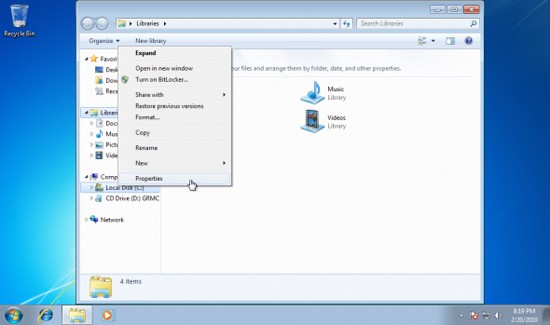
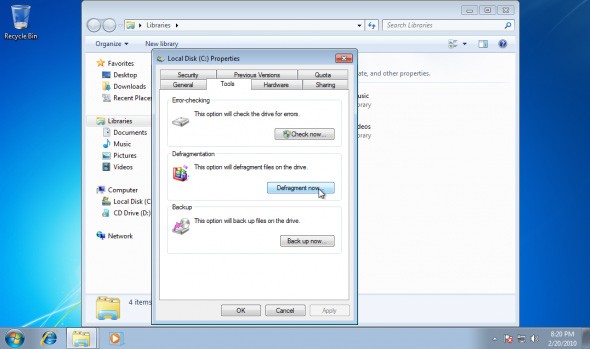
بدلاً من ذلك، يمكنك فتح أداة إلغاء التجزئة عن طريق كتابة " dfrgui " في مربع البحث عند النقر فوق زر البدء.

يحتوي برنامج إلغاء تجزئة القرص على 3 وظائف:
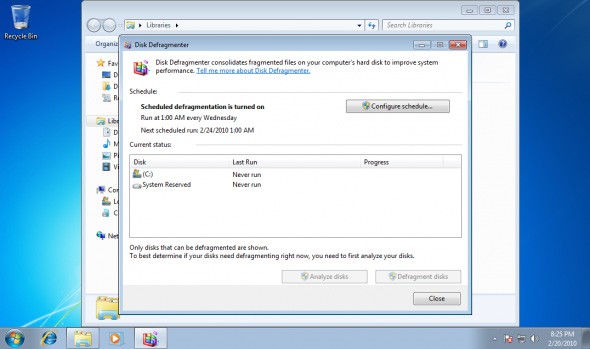
للتحليل، حدد القسم وانقر فوق " تحليل ". سيتم عرض المعلومات بعد بضع ثوان.
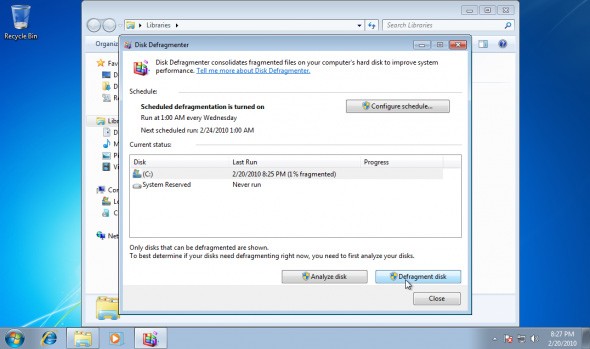
لإجراء عملية إلغاء التجزئة، حدد القسم الذي تريد تحليله وانقر فوق " إلغاء تجزئة القرص ". ستستغرق العملية بضع دقائق اعتمادًا على حجم محرك الأقراص وكمية المساحة المستخدمة في القسم. على عكس Windows Vista، يتضمن Windows 7 تحديثًا لحالة العملية، مما يتيح لك معرفة مقدار الوقت المتبقي ونسبة العمل الذي تم إنجازه.
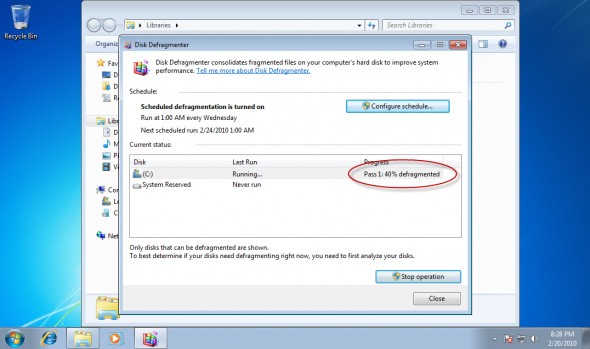
عند الانتهاء، سيتم عرض النسبة المئوية للقرص الذي تمت إزالة التجزئة منه.
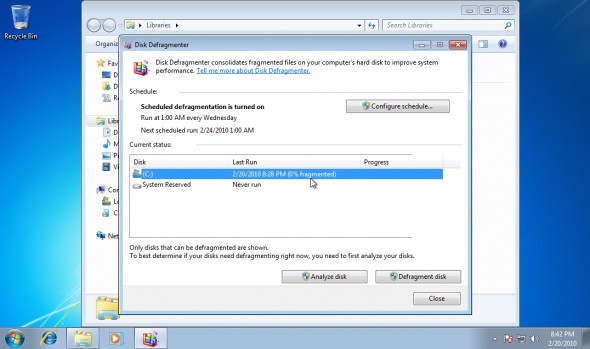
لجدولة إلغاء التجزئة، انقر فوق " تكوين الجدول "

في نظام التشغيل Windows 7، يوجد أمر إلغاء التجزئة يسمى DEFRAG.exe ، والذي يستخدم لجدولة إلغاء التجزئة مع العديد من الوظائف الأخرى.
2. إلغاء التجزئة باستخدام Auslogic Disk Defrag
يمكن لأولئك الذين ليسوا راضين عن أداة إلغاء التجزئة في Windows 7 استخدام بعض البرامج الأخرى الأفضل، على سبيل المثال Auslogic Disk Defrag. يعد هذا البرنامج مجانيًا وسهل التثبيت ببضع نقرات فقط.
تنزيل برنامج Auslogic Disk Defrag
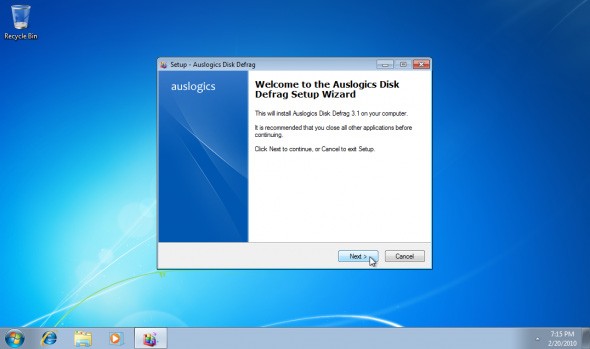
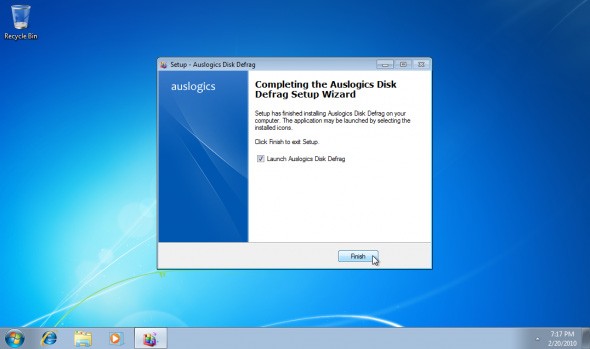
بعد التثبيت، قم بتشغيل Disk Defrag في قائمة ابدأ. ستظهر رسالة شكر من البرنامج، انقر فوق " نعم "
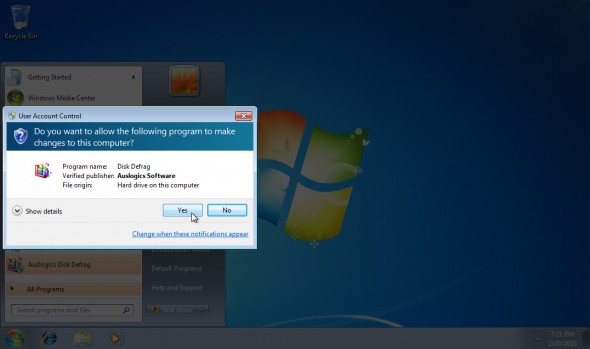
يتمتع برنامج Auslogic Disk Defrag بالعديد من الميزات المفيدة. أحد هذه الميزات هو القدرة على تحليل الأقسام وإظهار حالة التجزئة. حدد القسم الذي تريد إلغاء تجزئته، ثم حدد إلغاء التجزئة > تحليل .
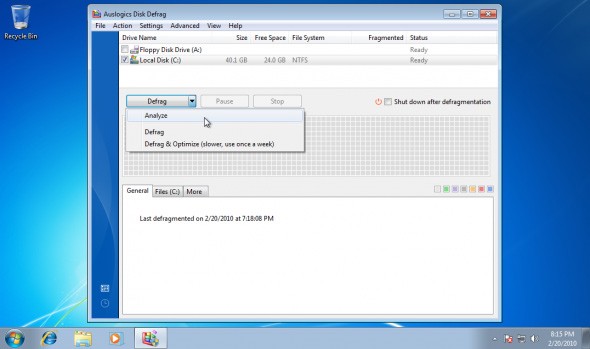
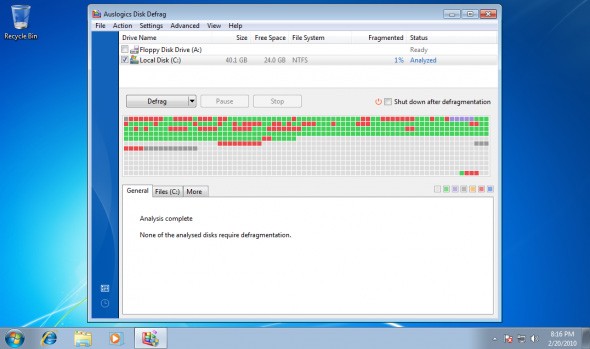
باستخدام برنامج Auslogic Disk Defrag، يمكنك جدولة إلغاء التجزئة أو كتابة الملفات أو المجلدات.
يحتوي البرنامج أيضًا على طريقة " Defrag & Optimize " لتحسين الأساليب مثل جمع المناطق الحرة، وترتيب ملفات النظام بذكاء، ونقل الملفات من منطقة تخزين MFT إلى بقية محرك الأقراص.
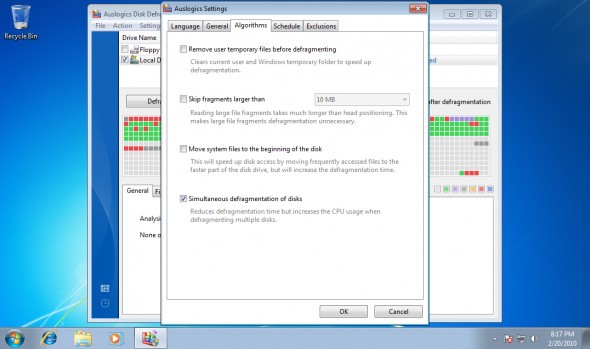
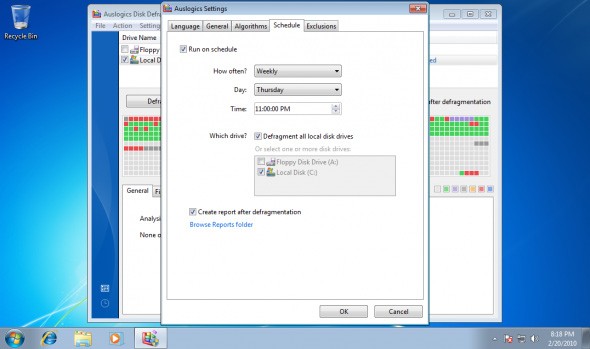
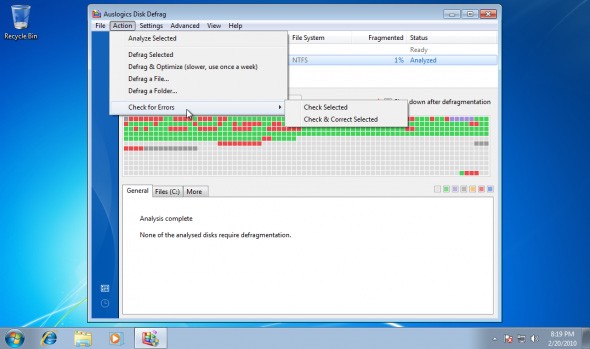
إلغاء التجزئة سريع جدًا.
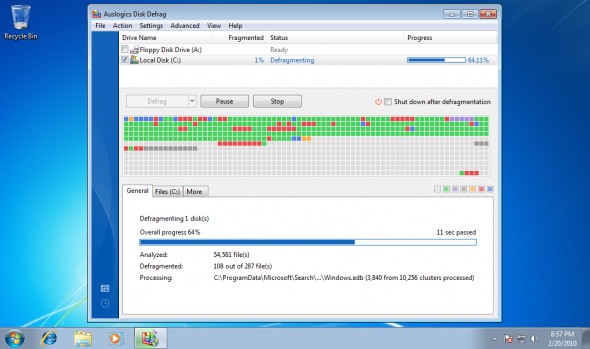
لقد أكملت الآن تقسيم القرص الصلب.
ما هو VPN، وما هي مزاياه وعيوبه؟ لنناقش مع WebTech360 تعريف VPN، وكيفية تطبيق هذا النموذج والنظام في العمل.
لا يقتصر أمان Windows على الحماية من الفيروسات البسيطة فحسب، بل يحمي أيضًا من التصيد الاحتيالي، ويحظر برامج الفدية، ويمنع تشغيل التطبيقات الضارة. مع ذلك، يصعب اكتشاف هذه الميزات، فهي مخفية خلف طبقات من القوائم.
بمجرد أن تتعلمه وتجربه بنفسك، ستجد أن التشفير سهل الاستخدام بشكل لا يصدق وعملي بشكل لا يصدق للحياة اليومية.
في المقالة التالية، سنقدم العمليات الأساسية لاستعادة البيانات المحذوفة في نظام التشغيل Windows 7 باستخدام أداة الدعم Recuva Portable. مع Recuva Portable، يمكنك تخزينها على أي وحدة تخزين USB مناسبة، واستخدامها وقتما تشاء. تتميز الأداة بصغر حجمها وبساطتها وسهولة استخدامها، مع بعض الميزات التالية:
يقوم برنامج CCleaner بالبحث عن الملفات المكررة في بضع دقائق فقط، ثم يسمح لك بتحديد الملفات الآمنة للحذف.
سيساعدك نقل مجلد التنزيل من محرك الأقراص C إلى محرك أقراص آخر على نظام التشغيل Windows 11 على تقليل سعة محرك الأقراص C وسيساعد جهاز الكمبيوتر الخاص بك على العمل بسلاسة أكبر.
هذه طريقة لتقوية نظامك وضبطه بحيث تحدث التحديثات وفقًا لجدولك الخاص، وليس وفقًا لجدول Microsoft.
يوفر مستكشف ملفات Windows خيارات متعددة لتغيير طريقة عرض الملفات. ما قد لا تعرفه هو أن أحد الخيارات المهمة مُعطّل افتراضيًا، مع أنه ضروري لأمان نظامك.
باستخدام الأدوات المناسبة، يمكنك فحص نظامك وإزالة برامج التجسس والبرامج الإعلانية والبرامج الضارة الأخرى التي قد تكون مختبئة في نظامك.
فيما يلي قائمة بالبرامج الموصى بها عند تثبيت جهاز كمبيوتر جديد، حتى تتمكن من اختيار التطبيقات الأكثر ضرورة والأفضل على جهاز الكمبيوتر الخاص بك!
قد يكون من المفيد جدًا حفظ نظام تشغيل كامل على ذاكرة فلاش، خاصةً إذا لم يكن لديك جهاز كمبيوتر محمول. ولكن لا تظن أن هذه الميزة تقتصر على توزيعات لينكس - فقد حان الوقت لتجربة استنساخ نظام ويندوز المُثبّت لديك.
إن إيقاف تشغيل بعض هذه الخدمات قد يوفر لك قدرًا كبيرًا من عمر البطارية دون التأثير على استخدامك اليومي.
Ctrl + Z هو مزيج مفاتيح شائع جدًا في ويندوز. يتيح لك Ctrl + Z التراجع عن إجراءات في جميع أقسام ويندوز.
تُعدّ الروابط المختصرة مفيدةً لإزالة الروابط الطويلة، لكنها تُخفي أيضًا وجهتها الحقيقية. إذا كنت ترغب في تجنّب البرامج الضارة أو التصيّد الاحتيالي، فإنّ النقر العشوائي على هذا الرابط ليس خيارًا حكيمًا.
بعد انتظار طويل، تم إطلاق التحديث الرئيسي الأول لنظام التشغيل Windows 11 رسميًا.













